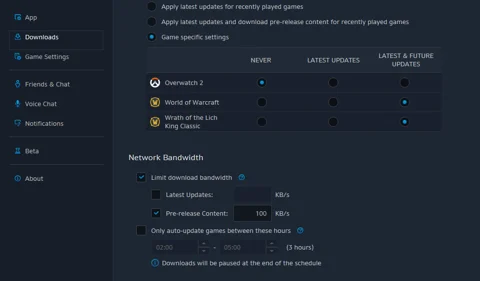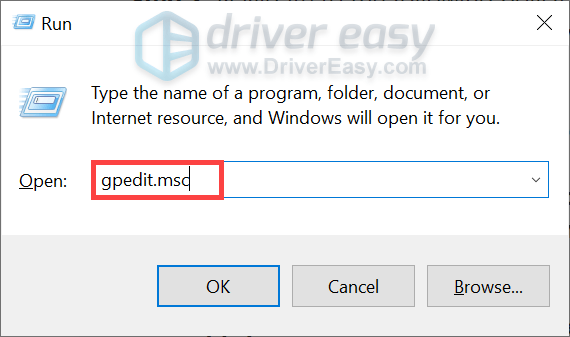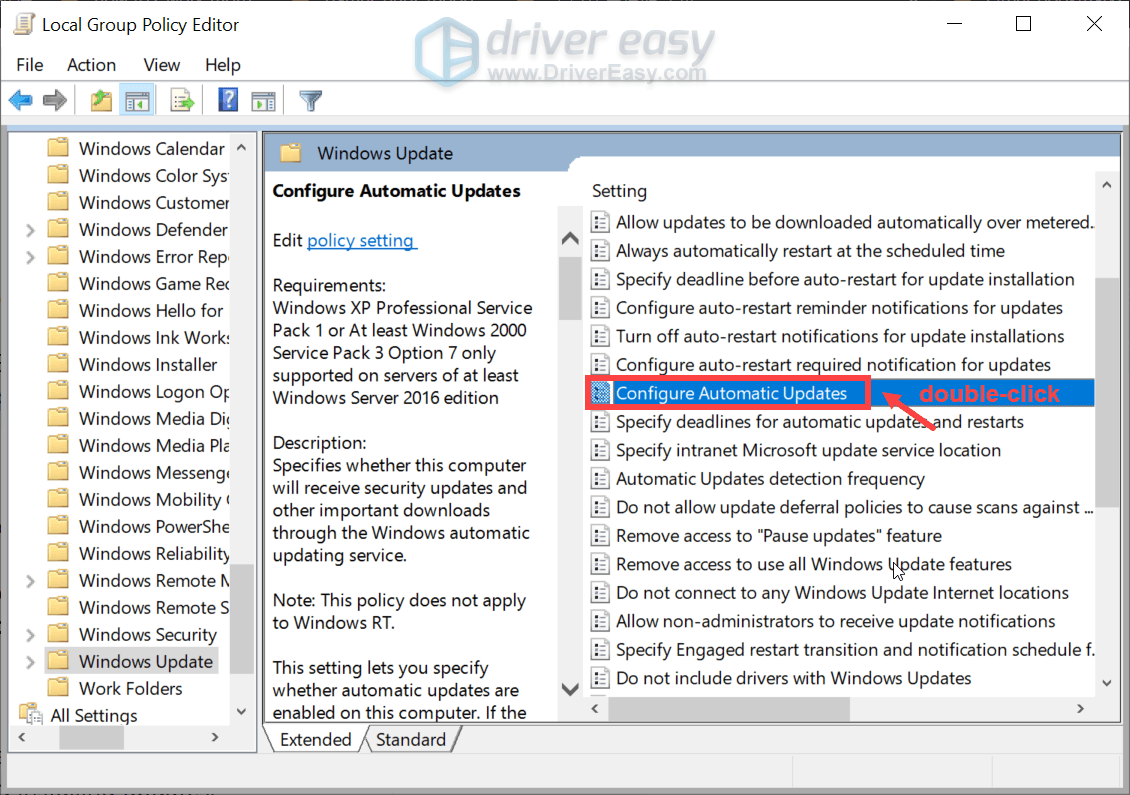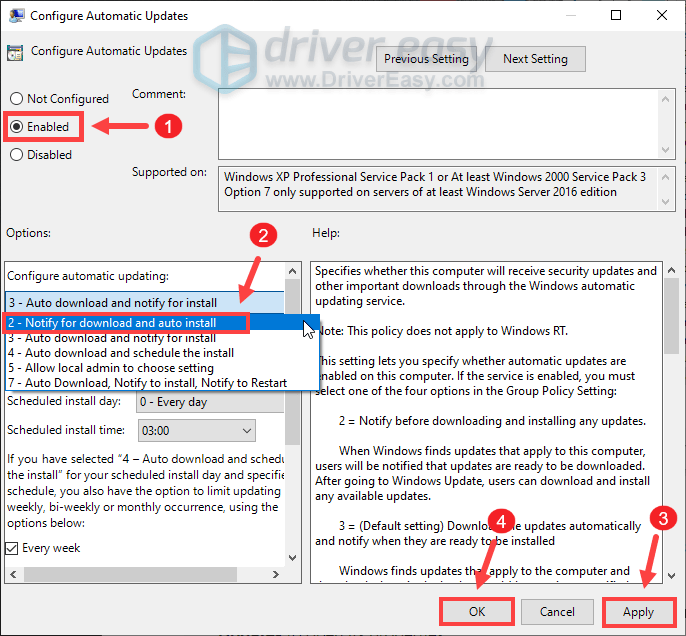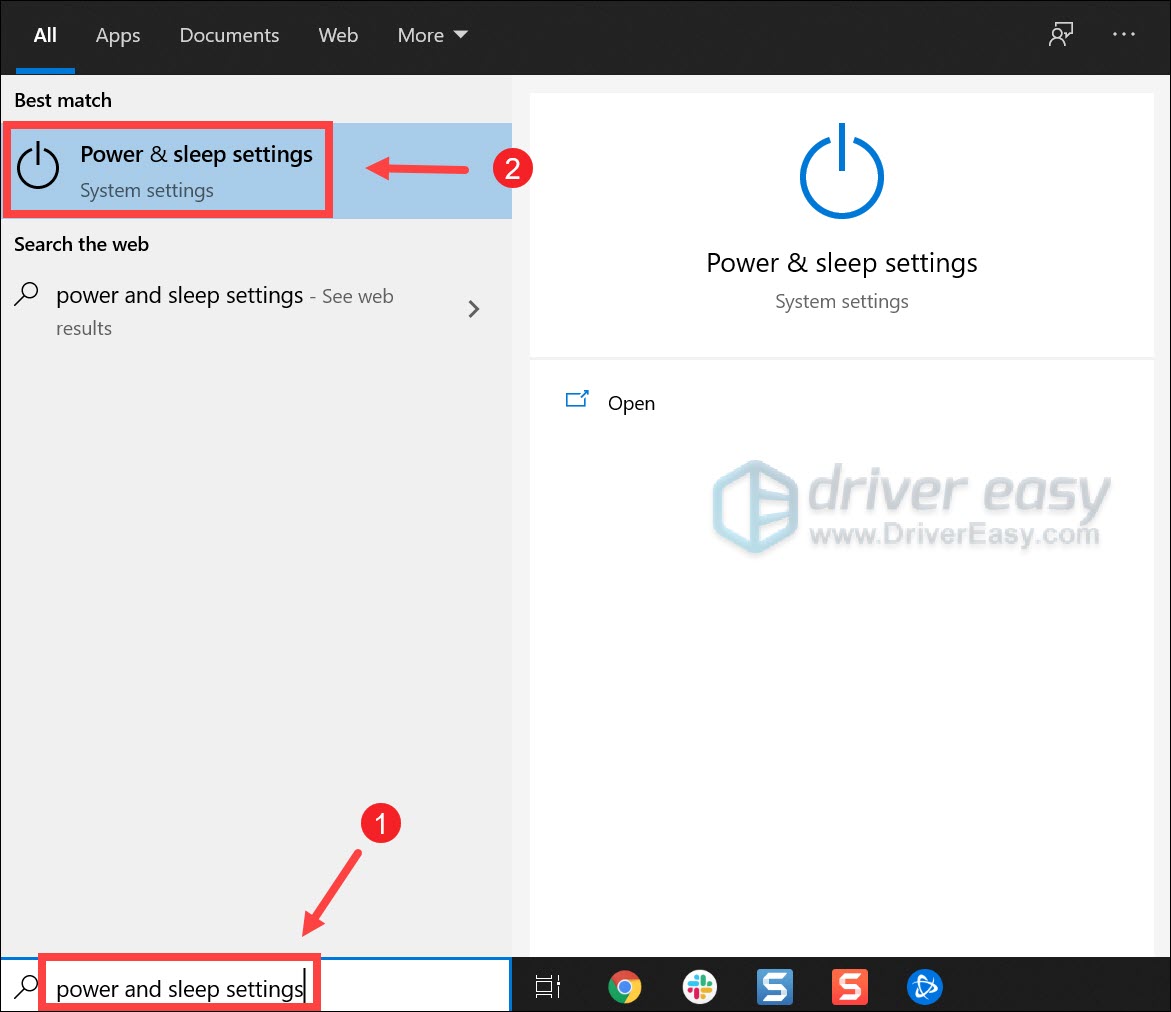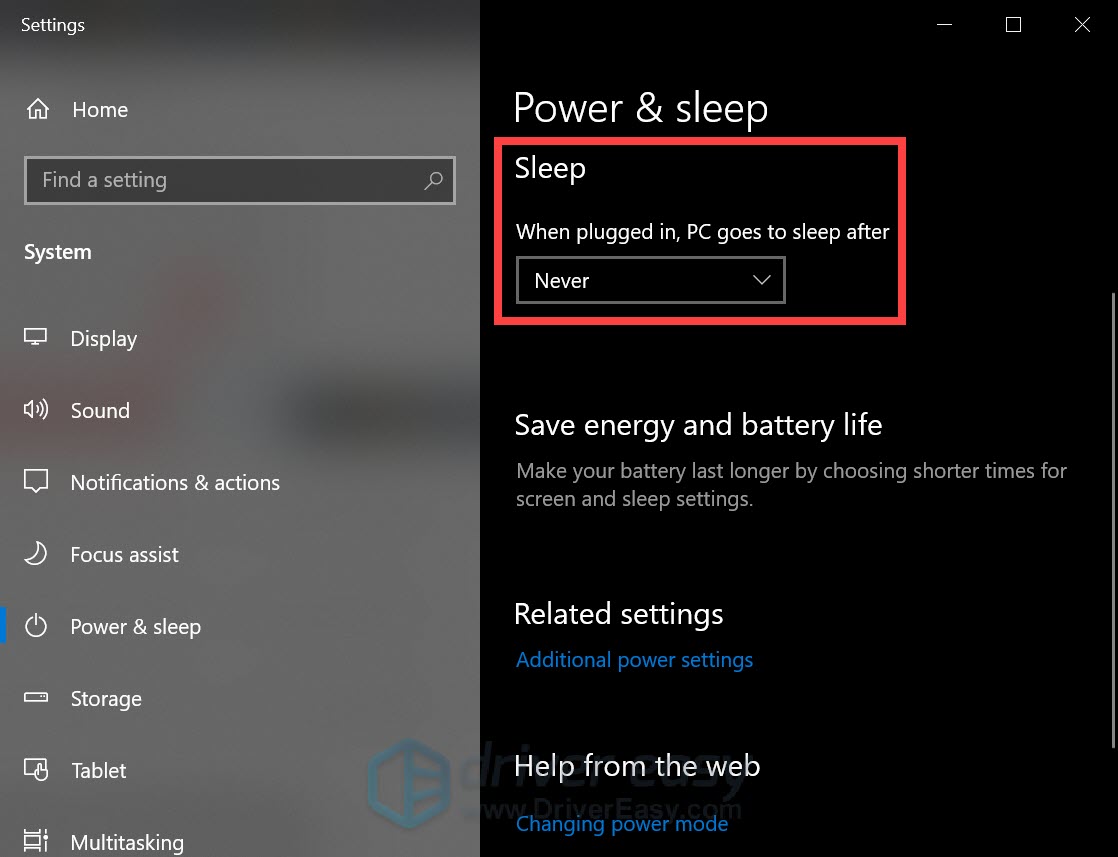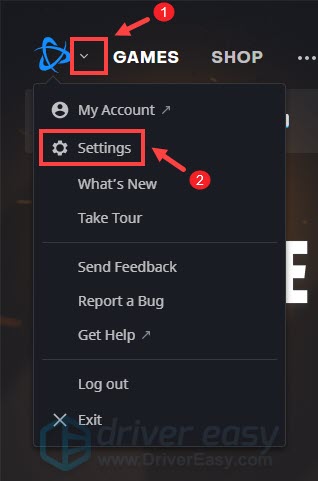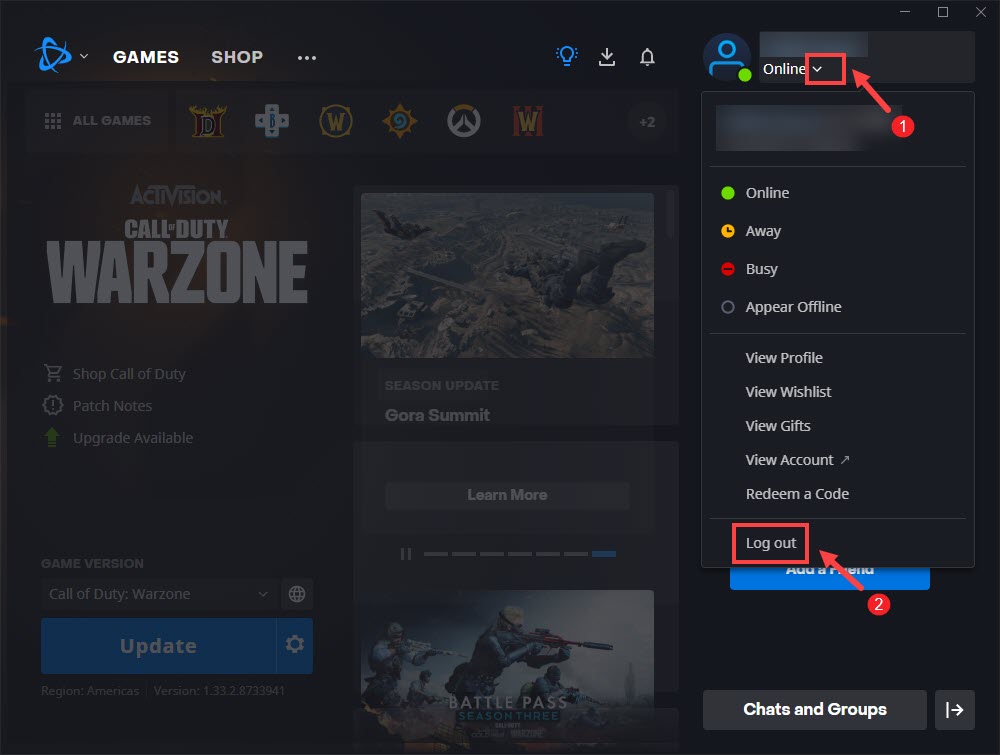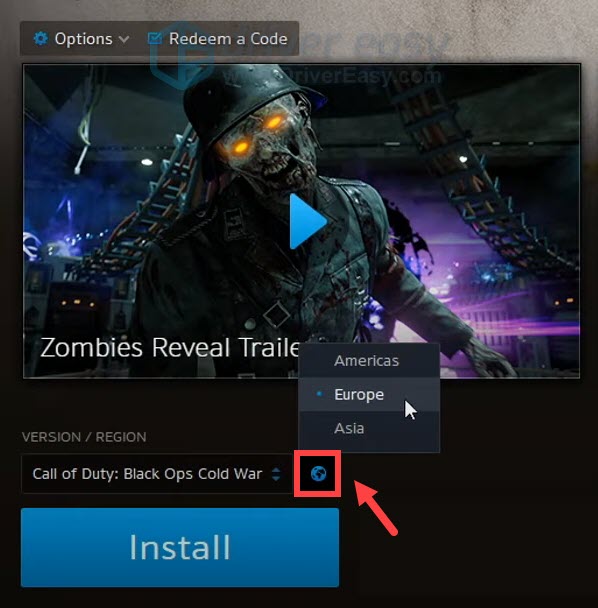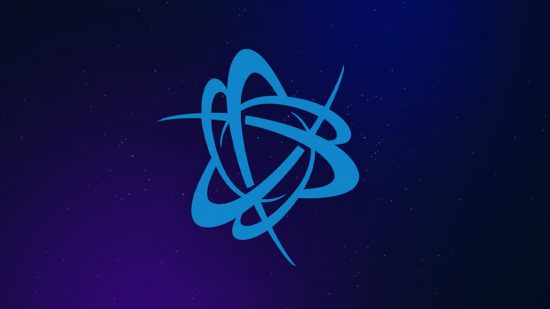Медленная скорость загрузки – 8 вариантов, чтобы исправить это | Ранняя игра, как исправить медленную скорость загрузки – 2023 советы – драйвер легко
Как исправить медленную скорость загрузки – 2023 советы
- Проверьте подключение к Интернету: медленная скорость загрузки может быть связана с проблемами с подключением к Интернету. Убедитесь, что ваше подключение к Интернету стабильное и что вы не испытываете никаких других проблем с вашей сетью. Это всегда может быть стоит попробовать перезагрузить ваш модем и/или маршрутизатор.
- Закройте другие приложения: если у вас есть другие приложения или программы, работающие на вашем компьютере при загрузке игр в битве.Сеть пусковой установки, они могли бы заняться полосой пропускной способности и замедлить скорость загрузки. Попробуйте закрыть другие приложения и посмотреть, поможет ли это ускорить вашу загрузку.
- Сделайте паузу и возобновите загрузку: иногда приостановка и возобновление загрузки может помочь улучшить скорость загрузки. Для этого просто нажмите кнопку паузы в битве.сетевая установка запуска и подождите несколько секунд, прежде чем нажать на кнопку резюме.
- Измените настройки скорости загрузки: битва.Net Launcher позволяет настроить настройки скорости загрузки. Вы можете попробовать изменить эти настройки, чтобы увидеть, помогает ли это улучшить ваши скорости загрузки. Для этого нажмите на значок Blizzard в верхнем левом углу битвы.Net App, выберите «Настройки», затем нажмите на вкладку «Загрузки». Здесь вы можете настроить настройки скорости загрузки.
- Используйте проводное соединение: если вы используете беспроводное соединение для загрузки игр в битве.Сеть запуска, вы можете попробовать использовать проводное соединение вместо этого. Это может помочь улучшить скорость загрузки и уменьшить отставание.
- Отключить любые брандмауэры или антивирусное программное обеспечение: иногда брандмауэры и антивирусное программное обеспечение могут мешать загрузкам и замедлить ваши скорости. Если вы испытываете медленную скорость загрузки, попробуйте временно отключить брандмауэры или антивирусное программное обеспечение, чтобы увидеть, поможет ли это.
- Очистите свой кэш: очистка вашего кэша может помочь улучшить скорость загрузки в битве.Чистая пусковая установка. Чтобы сделать это, иди в битву.Настройки сетевого запуска и нажмите на вкладку «Сеть». Здесь вы можете выбрать «Flush DNS» и «Flush Network Cache.”
- Отключить VPN: битва.Известно, что чистое приложение не очень дружелюбно, поэтому попробуйте загрузить данные без него.
Боевой.Сеть: медленная скорость загрузки – 8 вариантов, чтобы исправить это
Если вы испытываете медленную скорость загрузки в битве.Net Desktop App, это может иметь разные причины. Вот восемь вещей, которые вы можете сделать, чтобы увеличить скорость загрузки в битве.чистое приложение.
Если вы хотите играть в популярные игры Blizzard, такие как World of Warcraft, Starcraft II или Overwatch 2, вам нужна битва.Net Desktop App для загрузки и установки этих игр. Поскольку большинство игр Blizzard занимают большое количество места на вашем жестком диске, вам нужно скачать много гигабайт данных, и, очевидно, вы не хотите тратить часы, ожидая загрузки, чтобы закончить.
Но время от времени вы можете испытывать странно низкие скорости при загрузке игры или обновления через битву.чистое приложение. Это может быть вызвано различными факторами, такими как проблемы с сервером, проблемы с подключением к Интернету или также конфликт с другим программным обеспечением на вашем компьютере. Вот несколько идей, которые вы должны попробовать увеличить скорость загрузки в бою.сеть.
Боевой.Сеть: как исправить медленную скорость загрузки
- Проверьте подключение к Интернету: медленная скорость загрузки может быть связана с проблемами с подключением к Интернету. Убедитесь, что ваше подключение к Интернету стабильное и что вы не испытываете никаких других проблем с вашей сетью. Это всегда может быть стоит попробовать перезагрузить ваш модем и/или маршрутизатор.
- Закройте другие приложения: если у вас есть другие приложения или программы, работающие на вашем компьютере при загрузке игр в битве.Сеть пусковой установки, они могли бы заняться полосой пропускной способности и замедлить скорость загрузки. Попробуйте закрыть другие приложения и посмотреть, поможет ли это ускорить вашу загрузку.
- Сделайте паузу и возобновите загрузку: иногда приостановка и возобновление загрузки может помочь улучшить скорость загрузки. Для этого просто нажмите кнопку паузы в битве.сетевая установка запуска и подождите несколько секунд, прежде чем нажать на кнопку резюме.
- Измените настройки скорости загрузки: битва.Net Launcher позволяет настроить настройки скорости загрузки. Вы можете попробовать изменить эти настройки, чтобы увидеть, помогает ли это улучшить ваши скорости загрузки. Для этого нажмите на значок Blizzard в верхнем левом углу битвы.Net App, выберите «Настройки», затем нажмите на вкладку «Загрузки». Здесь вы можете настроить настройки скорости загрузки.
- Используйте проводное соединение: если вы используете беспроводное соединение для загрузки игр в битве.Сеть запуска, вы можете попробовать использовать проводное соединение вместо этого. Это может помочь улучшить скорость загрузки и уменьшить отставание.
- Отключить любые брандмауэры или антивирусное программное обеспечение: иногда брандмауэры и антивирусное программное обеспечение могут мешать загрузкам и замедлить ваши скорости. Если вы испытываете медленную скорость загрузки, попробуйте временно отключить брандмауэры или антивирусное программное обеспечение, чтобы увидеть, поможет ли это.
- Очистите свой кэш: очистка вашего кэша может помочь улучшить скорость загрузки в битве.Чистая пусковая установка. Чтобы сделать это, иди в битву.Настройки сетевого запуска и нажмите на вкладку «Сеть». Здесь вы можете выбрать «Flush DNS» и «Flush Network Cache.”
- Отключить VPN: битва.Известно, что чистое приложение не очень дружелюбно, поэтому попробуйте загрузить данные без него.
Если вы попробовали все эти варианты и скорость загрузки по -прежнему не достигает вашей пропускной способности, причина также может заключаться в том, что Blizzard вручную дросселивает скорость загрузки до определенного предела. Чтобы проверить это, запустите Speedtest – самый простой способ сделать это – ввести «тест на скорость» в строку поиска Google и нажмите на виджет тестирования скорости в Интернете в результатах.
Если вы получаете результаты более высокой скорости там (а также для других загрузок программного обеспечения на других приложениях), вы можете быть уверены, что ваше подключение к Интернету в порядке, и что Blizzard ограничивает скорость в битве.чистое приложение. К сожалению, это означает, что вы должны жить с тем фактом, что не загружать файлы игры с самой высокой скоростью.
Как исправить битву.Сеть медленная скорость загрузки – 2023 советы
Хочу скачать новое содержимое на разумной скорости в бою.сеть, но понятия не имею, как? Мы вас покрыли! Вот несколько советов для более быстрых ставок загрузки:
- Закрыть/ приостановить загрузки фона
- Избегайте загрузок в часы пик
- Deselect Limit Download Option опция пропускной способности
- Измените свой регион загрузки
- Обновите драйвер сетевого адаптера
- Если ваша проблема сохраняется ..
1. Закрыть/ приостановить загрузки фона
Нет сомнений в том, что когда у вас есть одновременные загрузки, скорость загрузки будет значительно снижена. Так что обязательно закройте или приостановите другие загрузки при загрузке игры или обновления.
Стоит также упомянуть, что при включении автоматических обновлений Windows он автоматически загрузит и установит обновления, когда они доступны без вашего согласия. Во время этого процесса ваше подключение к Интернету будет сильно повлиять. И ваша скорость загрузки будет дроссельна. Чтобы это не произошло, мы предлагаем вам отключить автоматические обновления Windows:
1) На вашей клавиатуре нажмите Windows + R клавиши Чтобы открыть диалоговое окно запустить.
2) Тип Gpedit.магистр и нажмите Enter.
3) Перейдите к следующей политике: Конфигурация компьютера> Административные шаблоны> Компоненты Windows> Обновление Windows.
4) На правой стороне дважды щелкните Настройте автоматические обновления.
5) Выберите Включено вариант. Под Настройте автоматическое обновление, Выберите второй вариант Уведомить для загрузки и автоматической установки. Затем нажмите Применить> ОК.
Это не отключит обновление Windows, но вы будете уведомлены, когда будут доступны обновления для загрузки.
Если вы все еще не можете заметить какую -либо разницу в скорости загрузки, перейдите к следующему исправлению.
2. Избегайте загрузок в часы пик
Согласно отчетам, в Интернете перегрузка интернета обычно происходит с 9:00 до 11 вечера, когда многие люди в вашем районе и ваш дом используют Интернет одновременно. И ваше интернет -соединение может стать вялым. Поэтому мы бы посоветовали вам избежать загрузок Duing Internet Peak часов. Вместо этого вы можете позволить своей игре или обновлениям загрузки с 4:00 до 9 утра, когда меньше людей в сети, поэтому для отдельных пользователей больше пропускной способности, поэтому для отдельных пользователей больше пропускной способности.
Тем не менее, ваш компьютер будет спать после нескольких часов бездействия. В этом случае вы можете отключить режим сна:
Настройки мощности и сна. Затем нажмите Настройки мощности и сна Из списка результатов.
2) Прокрутите вниз до Спать раздел. Нажмите на стрелку вниз и выберите Никогда.
После того, как вы применили изменения, вы готовы идти.
Однако, если вы проснетесь и обнаружите, что прогресс застрял, не волнуйтесь. Есть несколько других исправлений для вас, чтобы попробовать.
3. Deselect Limit Download Option опция пропускной способности
В случае ограничения вашей скорости загрузки вы можете следовать инструкциям ниже, чтобы отменить выбор Ограничение загрузки полосы пропускания
1) Откройте свою битву.чистое приложение. В верхнем левом углу нажмите на а затем выберите .
2) Выберите Загрузки вкладка. Прокрутите все вниз, и вы увидите Предел . По умолчанию, он тикает. Но здесь вам нужно будет распутать это. Затем нажмите Чтобы подтвердить ваши изменения.
Возобновите свою загрузку и посмотрите, помогает ли это повысить скорость загрузки.
4. Измените свой регион загрузки
Всякий раз, когда доступны обновления, многие игроки планируют свои загрузки в аналогичное время, делая определенный сервер перегруженным. .
Чтобы изменить регион для всех игр:
1) Нажмите на Кнопка “Стрелка вниз Рядом с изображением вашего профиля, расположенном в верхнем правом углу. Затем нажмите Выйти.
2) После входа нажмите Значок глобуса и выберите другой сервер.
Затем введите информацию о своей учетной записи и войдите в систему.
Чтобы изменить регион для конкретной игры:
1) Нажмите на Значок глобуса Рядом с игрой вам нужно загрузить и выбрать другой сервер.
Если это не дало вам удачи, попробуйте следующее исправление ниже.
. Обновите драйвер сетевого адаптера
Драйвер – это важная часть программного обеспечения, которая позволяет вашей системе общаться с вашим аппаратным обеспечением. Если он устарел, это вызовет заметные проблемы с производительностью. Поэтому, если ваше подключение к Интернету медленнее, чем предполагаемое, пришло время проверить, обновляется ли ваш драйвер адаптера сети.
Чтобы обновить драйверы устройств, вы можете сделать это вручную через Диспетчер устройств или отправляйтесь на страницу загрузки драйвера производителя, чтобы загрузить и установить точные драйверы для вашей системы. Или вы можете сделать это с Водитель легко, Автоматический обновленный драйвер, который поможет вам обнаружить любые устаревшие драйверы, затем загрузите и установите последние драйверы для вашей системы.
Ниже вы можете обновить драйверы с драйвером легко:
1) Скачать и установить драйвер легко.
2) Запустите драйвер легко и нажмите Сканировать сейчас кнопка. Driver Easy будет затем сканировать компьютер и обнаружит любые устройства с отсутствующими или устаревшими драйверами.
3) Нажмите Обновить все. .
Это требует Pro версия который идет с полная поддержка и 30-дневный возврат денег гарантия. Вам будет предложено обновить, когда вы нажимаете на обновление всех. Если вы не хотите перейти на Pro -версию, вы также можете обновить свои драйверы с помощью бесплатной версии. Все, что вам нужно сделать, это загрузить их по одному и установить вручную их вручную.
Pro Version of Driver Easy поставляется с полной технической поддержкой. Если вам нужна помощь, пожалуйста, свяжитесь с командой поддержки Driver Easy At Support@Drivereasy.компонент.
После обновления драйверов перезапустите компьютер. Затем вы можете возобновить свою загрузку, и вы сможете увидеть значительно более быструю скорость загрузки.
Если это не дало вам удачи, перейдите к следующему исправлению.
6. Если ваша проблема сохраняется ..
Если больше ничего не помогло, попробуйте VPNS. Подключившись к другому серверу, вы можете избежать дросселирования полосы пропускания. Но имейте в виду: может возникнуть много проблем, если вы используете бесплатный VPN. Поэтому, чтобы обеспечить вашу сеть, мы предлагаем использовать платный VPN.
Вот VPN, который мы хотели бы порекомендовать:
Есть сообщения о том, что использование VPN может привести к тому, что счета будут запрещены. Чтобы быть в безопасности, считайте это последним средством.
Вот и все. Не стесняйтесь бросить комментарий ниже, чтобы сообщить нам любые исправления, перечисленные выше, работающие на вас. Мы также приветствуем альтернативные методы, если вы нашли один, который сработал для вас.
Как ускорить загрузки битвы
Если вы ищете несколько советов по Как ускорить загрузки битвы, У нас есть твоя спина. Если Warzone 2 не загружается для вас, это может быть связано с тем, что скорость загрузки, которую вы проходите через Battlenet, не разрезают его, и с большим размером игры вы можете быть там некоторое время. Вот где мы входим – при условии, что ваш домашний интернет действительно работает правильно, медленная скорость загрузки может быть вызвана некоторыми настройками в самом клиенте, так что вот как ускорить загрузки Battlenet.
Как увеличить скорость загрузки на Battlenet
Первое, что вы захотите сделать, это проверить, что вы не непреднамеренно подавляете свои собственные скорости загрузки в настройках Battlenet. Чтобы убедиться, что вы даете разрешение Battlenet на полную плату, просто:
- Откройте клиент Battlenet.
- .
- Перейдите в Game Install/Update.
- .
Установив пропускную способность сети на ноль, вы по сути говорите клиенту, что нет ограничений на скорость, с которой она может загружать игры.
Иногда медленная скорость загрузки может быть вызвана слишком большим количеством людей в вашем районе, пытающихся одновременно получить доступ к одному и тому же контенту. Вы можете обойти это, изменив свой регион загрузки в приложении Battlenet.
- Выйдите из своей учетной записи Battlenet.
- При входе обратно в клиент нажмите на значок Globe и выберите другой сервер (Америка, Европа, Азия и т. Д.).
- Введите свои учетные данные для входа и попробуйте снова загрузить.
Если это не улучшает скорость загрузки, убедитесь, что у вас нет других приложений, выполняющих дополнительные загрузки одновременно. Если вы обнаружите, что что -то вроде Steam работает, и загружая что -то, либо приостановите загрузку, либо просто закройте приложение.
В качестве последнего средства, стоит проверить, доступна ли игра, которую вы пытаетесь загрузить на другой платформе. Например, Warzone 2 также доступен для загрузки в Steam, и, поскольку он является бесплатной игрой для компьютера, нет никакого вреда в добавлении там в вашу библиотеку – просто убедитесь, что клиент Battlenet был закрыт, чтобы не навредить загрузке скорость на других услугах.
Там у вас есть несколько советов и хитростей о том, как увеличить скорость загрузки на Battlenet. Огромные серверные нагрузки всегда будут влиять на игру в первый день, особенно на такую большую игру Battle Royale, как Warzone 2, но если ваши скорости неизменно медленнее, чем должен быть, один из вышеупомянутых советов должен разобраться с вами.
Пол Келли, писатель гидов в PCGAMESN, PK, как правило, встречается в ожидании таймера возрождения в Лиге Легенд, висящих вокруг таверны в воротах Балдура или пробивается через устроенные системы в Старфилде. Он любит тост, хотя это заставляет его чувствовать себя немного больным. Маслянистое доброе дает тяжелый ущерб, который он хочет заплатить.
Network N Media Commission от квалификационных покупок через Amazon Associates и другие программы. Мы включаем партнерские ссылки в статьи. Посмотреть условия. Цены правильно во время публикации.
Подробнее от PCGAMESN Следуйте за нами для ежедневных новостей, гидов и обзоров в Twitter, Facebook, Overwolf, Steam и Google News. Или зарегистрируйтесь в нашей бесплатной рассылке.